Eplan部件库和宏导入操作方法
时间:2022-10-26 17:30
一些用户们在使用Eplan的时候,不是很熟悉其中是怎么部件库和宏导入?今日这篇文章就带来了Eplan部件库和宏导入操作方法。
Eplan部件库和宏导入操作方法

Eplan部件库导入操作如下: XML和TXT格式 到工具部件管理
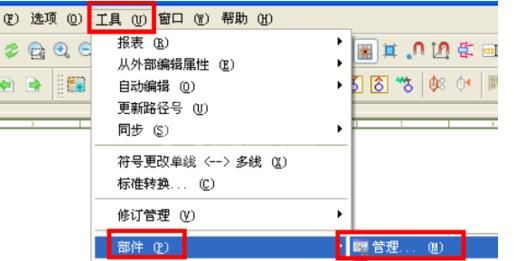
附加
导入
Txt和XML格式
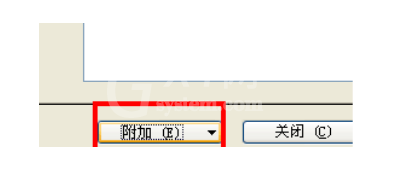
ZWL格式的,直接双击zwl文件就能加入
MDB格式

宏的导入:将自己下载的宏文件(后缀名为.ema或.ems文件)的文件夹直接拷贝到“C:DOCUMENT AND settingALL

usersapplication dataeplanelectrical P8宏company code”里就行了,再在EPLAN P8里插入宏,选择刚才你拷贝进来的文件夹就可以了。
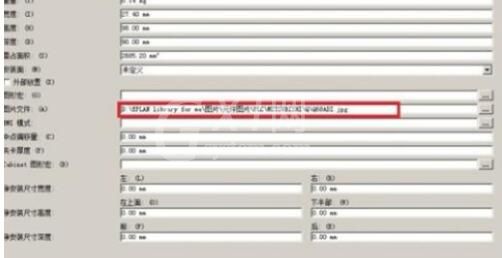
要在EPLAN P8里:“选项设置用户管理部件管理“选择你要使用的部件数据库,当然你可以将刚才复制进去的数据库选中(例如这里要选择正泰的数据库)。

上文就讲解了Eplan部件库和宏导入操作内容,希望有需要的朋友都来学习哦。



























